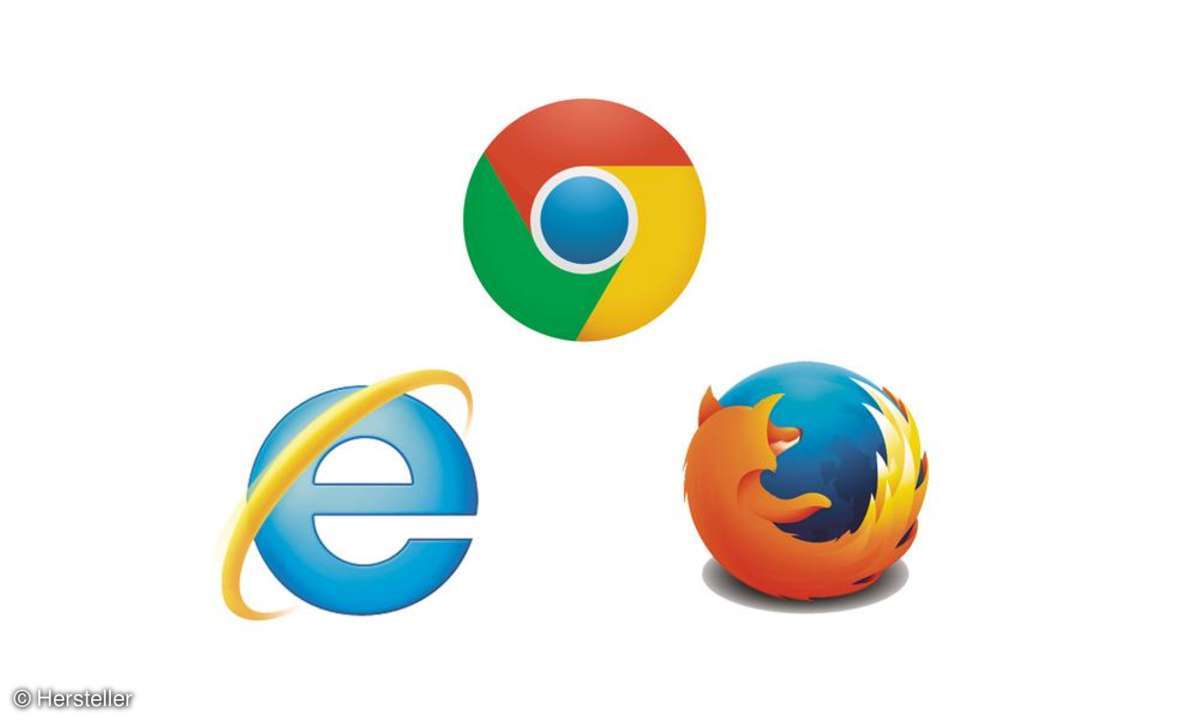Webseiten ausdrucken - Mit diesen Tools ein Kinderspiel
Mehr zum Thema: MicrosoftEine Webseite optimal ausdrucken ist zwar nicht immer einfach: mit unseren Tipps und Tools zu Druckeinstellungen für Chrome, Firefox & Co. jedoch kein Problem.

Mit diesen Tools können Sie Webseiten optimal ausdrucken. Wir haben Tipps und Tricks für Chrome, Firefox, Internet Explorer und mehr. Tipp 1: Bordmittel Internet Explorer 11 Unter Windows 7 bietet der Internet Explorer 11 einige Druckeinstellungen, die für den schnellen Ausdruck schon einige ...
Mit diesen Tools können Sie Webseiten optimal ausdrucken. Wir haben Tipps und Tricks für Chrome, Firefox, Internet Explorer und mehr.
Tipp 1: Bordmittel Internet Explorer 11
Unter Windows 7 bietet der Internet Explorer 11 einige Druckeinstellungen, die für den schnellen Ausdruck schon einige interessante Optionen bieten. Möchten Sie z.B. eine interessante Information der angesurften Internetseite ausdrucken, markieren Sie durch Ziehen mit gedrückter linker Maustaste den Seiteninhalt, den Sie aufs Papier haben wollen. Klicken Sie auf das Zahnradsymbol ganz rechts in der oberen Menüzeile des Internet Explorers.
Das Untermenü "Drucken" bietet die Unterfunktion "Drucken". Hier gelangen Sie über das Register "Allgemein" zur Druckerauswahl und den Einstellungen für den ausgewählten Drucker. Wählen Sie nach der Druckerwahl und den Drucker-"Einstellungen" die Option "Markierung" unter "Seitenbereich". Die Einstellungen im Register "Optionen" ändern Sie nicht. Nun bestätigen Sie das Register "Allgemein" mit "Übernehmen".
Jetzt wechseln Sie im Druckermenü des Internet Explorers in das Untermenü "Seite einrichten". Hier lassen sich die Papieroptionen sowie die Einträge der Kopf- und Fußzeile des Ausdrucks anpassen. Bestätigen Sie Ihre Eingaben mit "OK" und wechseln Sie wieder in das Untermenü "Drucken". Dort klicken Sie auf die Schaltfläche "Drucken".
Tipp 2: Bordmittel Firefox 28.0
Sehr beliebt zum Surfen ist der Browser Firefox von Mozilla. Auch hier finden sich kleine Bordmittel für den schnellen Ausdruck von gezielt ausgewählten Informationen einer Webseite. Markieren Sie die gewünschten Motive auf der Webseite durch Ziehen der Maus mit gedrückter linker Maustaste. Dann öffnen Sie im Browsermenü rechts oben die Option "Datei". Hier finden Sie die Untermenüs "Drucken", "Druckvorschau" und "Seite einrichten". Öffnen Sie die Option "Seite einrichten" und dann die Registerkarte "Ränder & Kopf-/Fußzeilen".
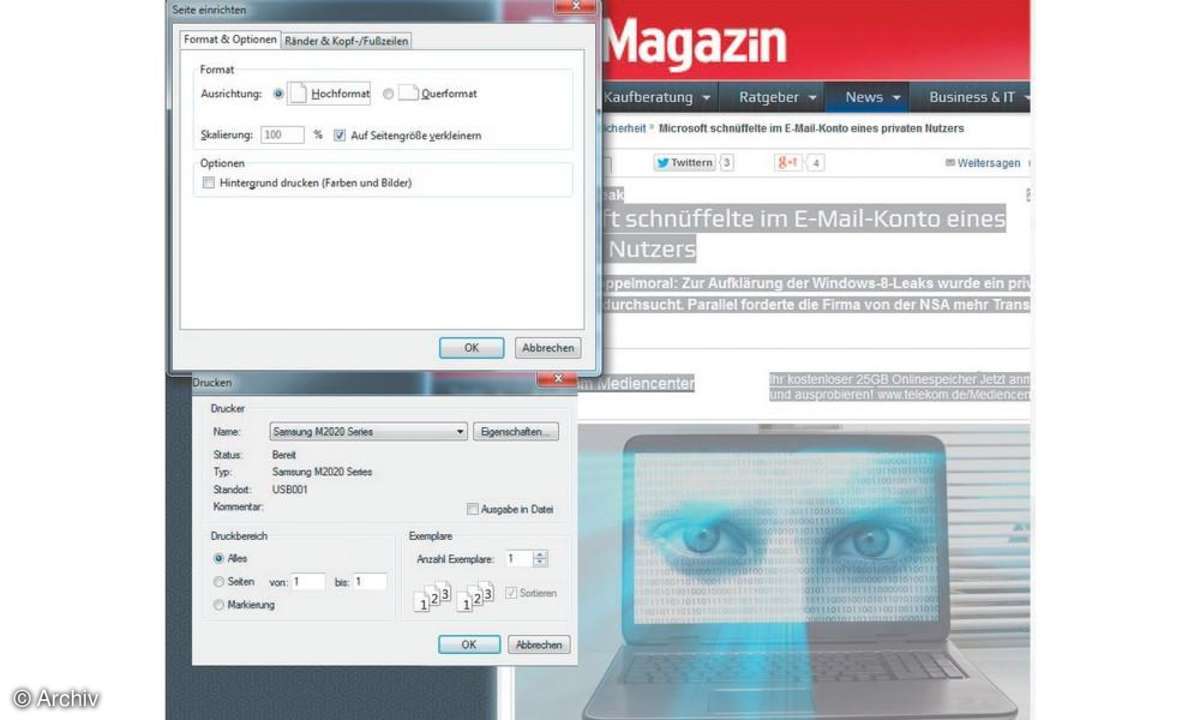
Hier stellen Sie die gewünschten Parameter der Seitenränder sowie den Inhalt der Kopf- und Fußzeile für den Ausdruck ein. Bestätigen mit "OK" Wechseln Sie jetzt über das Menü "Datei" in die Option "Drucken". Hier finden Sie das Klappmenü zur Auswahl des Druckers sowie die Schaltfläche "Eigenschaften" zu den Druckereinstellungen. Unter Druckbereich wählen Sie zum Ausdruck der am Anfang markierten Bereiche der Webseite die Option "Markierung". Mit der Bestätigung auf "OK" startet der Ausdruck der gewünschten Information von der Webseite.
Tipp 3: Druck-Tinte oder Toner sparen
Die Ausdrucke von Infos von einer Webseite sind in der Regel nur für den eigenen Gebrauch bestimmt bzw. ist nur die Information gefragt und nicht eine hohe Qualität des Ausdrucks. Deshalb sollten Sie sparsam mit Tinte oder Toner umgehen. Schon bei den Standarddruckoptionen des Browsers sollten Sie deshalb gewisse Einstellungen beachten. Bei der Wahl der Druckeigenschaften im Druckertreiber stellen Sie den farbstoffsparenden Entwurfsdruck ein und wenn möglich nur den Schwarz-Weiß-Druck oder den ausschließlichen Druck mit schwarzer Tinte oder schwarzem Toner.
Außerdem sollten Sie vermeiden, dass eingefärbte Hintergründe von Webseiten mitgedruckt werden. In den Druckoptionen des Browsers deaktivieren Sie dafür die Option "Hintergrund drucken (Farben und Bilder)". Diese Option finden Sie beim Internet Explorer 11 oder beim Firefox im Menü "Seite einrichten". Hier entfernen Sie eventuell standardmäßig gesetzte Häkchen per Mausklick. Ein weiteres Sparpotenzial ermöglicht das Abwählen von mitgedruckten Informationen in der Kopf- oder Fußzeile des Webausdrucks.
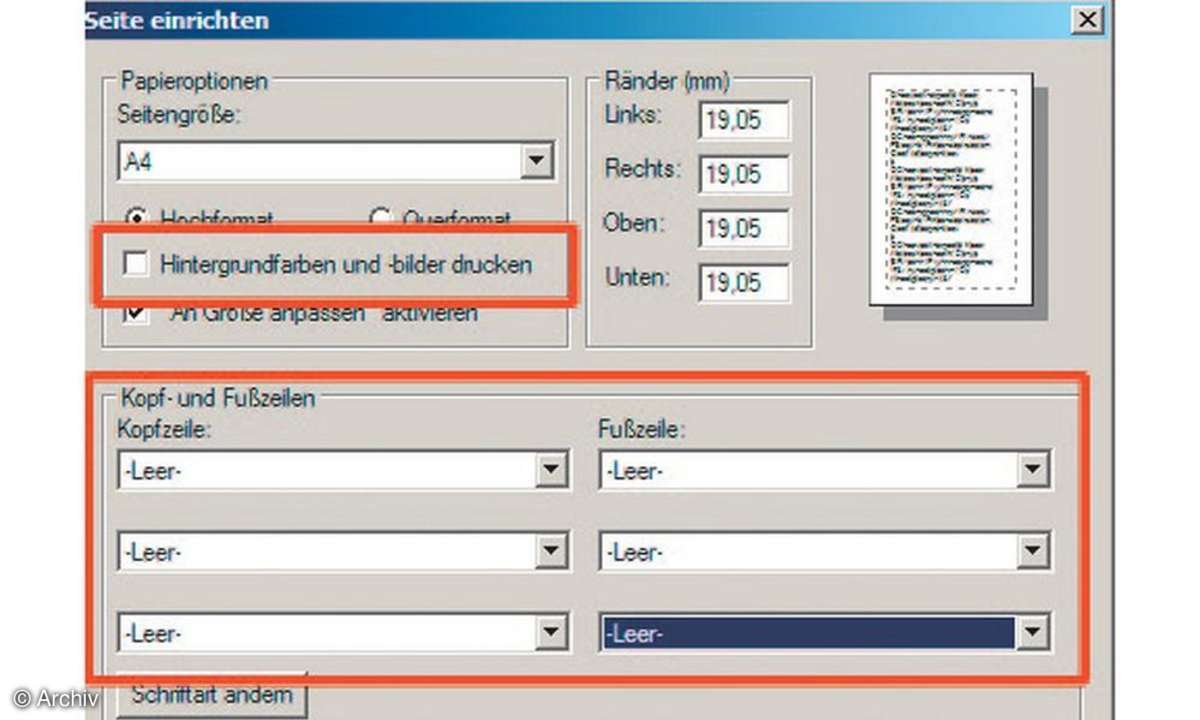
Tipp 4: Druck Add-ons für Browser
Neben den Standardoptionen der Browser zum Ausdrucken von Webinhalten gibt es auch einige Zusatztools, sogenannte Add-ons für den Druck von Internetseiten. Surft man mit dem Internet Explorer oder dem Firefox-Browser kann man z.B. das Add-on "HP Smart Print" nutzen. Das kostenlose Zusatztool von Hewlett-Packard eignet sich nicht nur für die Drucker von HP, sondern ist auch zu anderen Druckermodellen kompatibel.
Für den Firefox-Browser gibt es zusätzlich die kostenfreien Add-ons "Capture & Print" und "Print Edit". Nutzt man den Chrome-Browser kann man auf das Zusatztool "Print" zurückgreifen. Alle Add-ons finden Sie auf Ihrer Heft-DVD. Die kleinen Zusatzprogramme binden sich während der Installation automatisch in den kompatiblen Browser ein.
Tipp 5: Ausführen von "HP Smart Print"
Das Add-on "HP Smart Print" bindet sich über eine Installationsdatei automatisch in den jeweiligen aktuellen Browser (Internet Explorer oder Firefox) ein und erscheint dann als Druckerbildchen in der Menüleiste des Browsers. Das kleine Drucker-Tool ist sehr hilfreich bei der Auswahl von Inhalten von einer oft recht überfrachteten Internetseite.
Haben Sie die Internetseite geöffnet, starten Sie das Tool mit einem Klick auf das Programmbildchen. Jetzt können Sie mit gedrückter linker Maustaste die Inhalte markieren, die Sie nicht mit ausdrucken möchten. Das Tool optimiert dann die nicht ausgeschlossenen Inhalte auf einer Druckseite. Über ein kleines Menü können Sie sich eine Vorschau der zum Druck vorbereiteten Seite anschauen und dann letztlich den Druck starten.
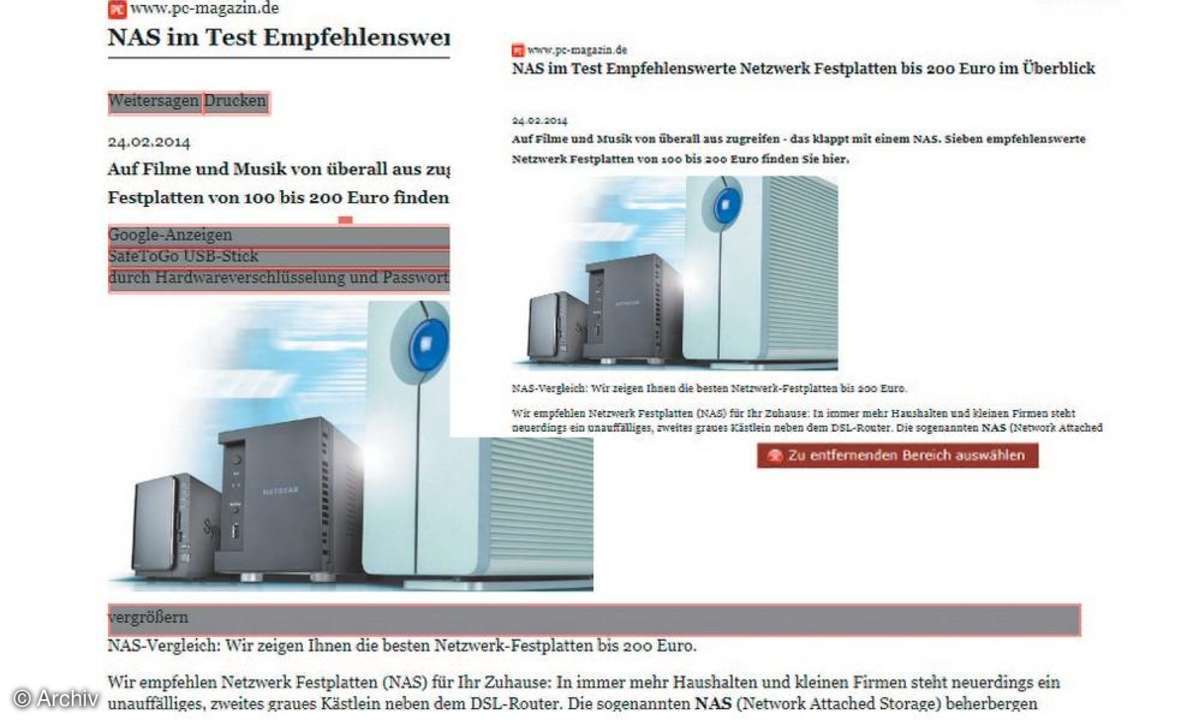
Tipp 6: Optionen von "Capture & Print"
Mit dem Add-on "Capture & Print" für den Firefox-Browser lassen sich Ausschnitte von Webseiten für den Druck auswählen. Das Add-on erscheint nach der Installation als Programmbildchen in der Menüzeile des Browsers. Positioniert man den Mauszeiger auf dieses Programmbildchen erscheinen die Auswahloptionen, die das Tool bietet. Dabei bedeutet LMB, dass der Klick mit der linken Maustaste auf das Programmbildchen eine manuelle Auswahl eines Webseitenbereichs für den Ausdruck ermöglicht.
Man zieht dann mit gedrückter linker Maustaste einen Rahmen um den gewünschten Inhalt. Dieser wird nach Loslassen der Maustaste in einer Voransicht gezeigt, die sich dann ausdrucken lässt. Klickt man mit der rechten Maustaste auf das Programmbildchen erscheint ein Fenster über der Webseite. Bestätigt man das Fenster mit "OK", wird der komplette Hauptinhalt der Webseite ohne Werbebanner in die druckbare Druckvorschau des Webbrowsers übernommen.
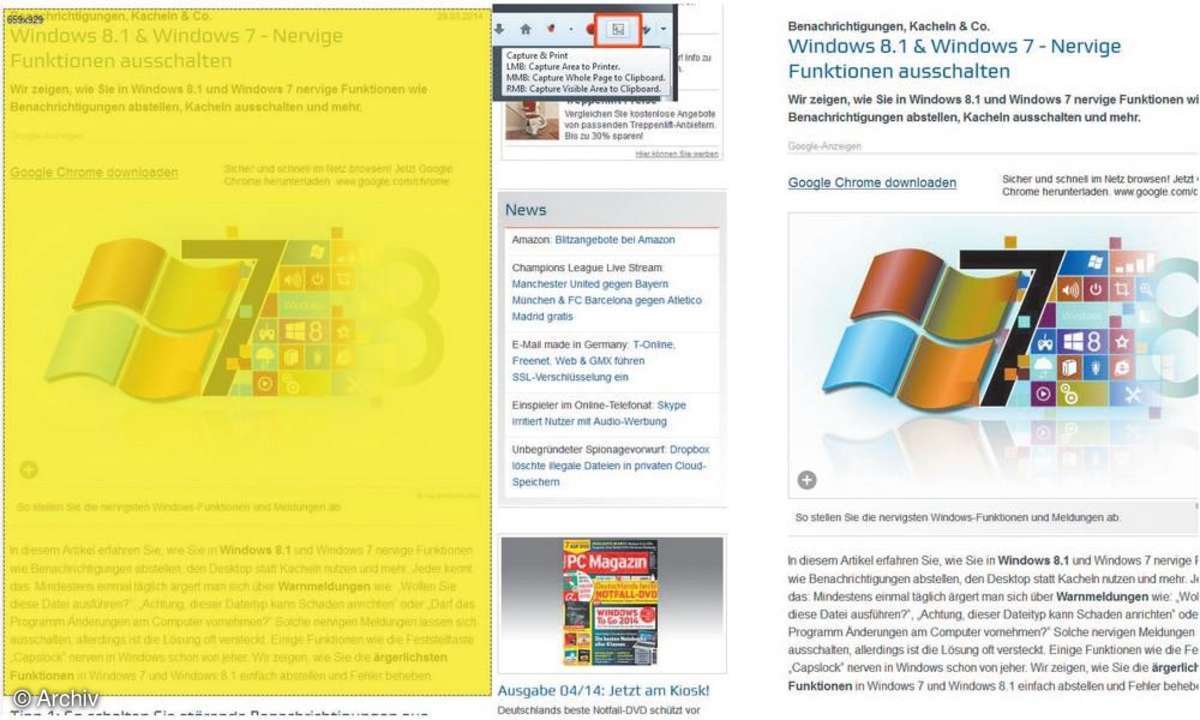
Tipp 7: Firefox-Add-on "Print Edit"
Einen weitaus größeren Funktionsumfang bietet das Add-on "Print Edit" für den Firefox-Browser. Das Programmbildchen erscheint nach der Installation im Menü des Browsers. Öffnen Sie dann die von Ihnen gewünschte Webseite und klicken Sie auf das Programmbildchen. In einer Vorschau erscheinen die Hauptinhalte der Webseite. Darüber finden Sie eine Menüleiste mit vielen Funktionen für die Druckvorbereitung oder die weitere Verwendung der ausgewählten Webinhalte.
Diese Funktionen erlauben es beispielsweise Seiteninhalte nach ihrer Markierung auf dem Vorschaubild auszublenden, zu löschen oder deren Formate vor dem eigentlichen Druck zu ändern. Weiterhin lässt sich die Auswahl über die Funktion "Save" z.B. als PDF-Dokument auf dem PC speichern und erst später über ein PDF-Programm anschauen, versenden oder ausdrucken.
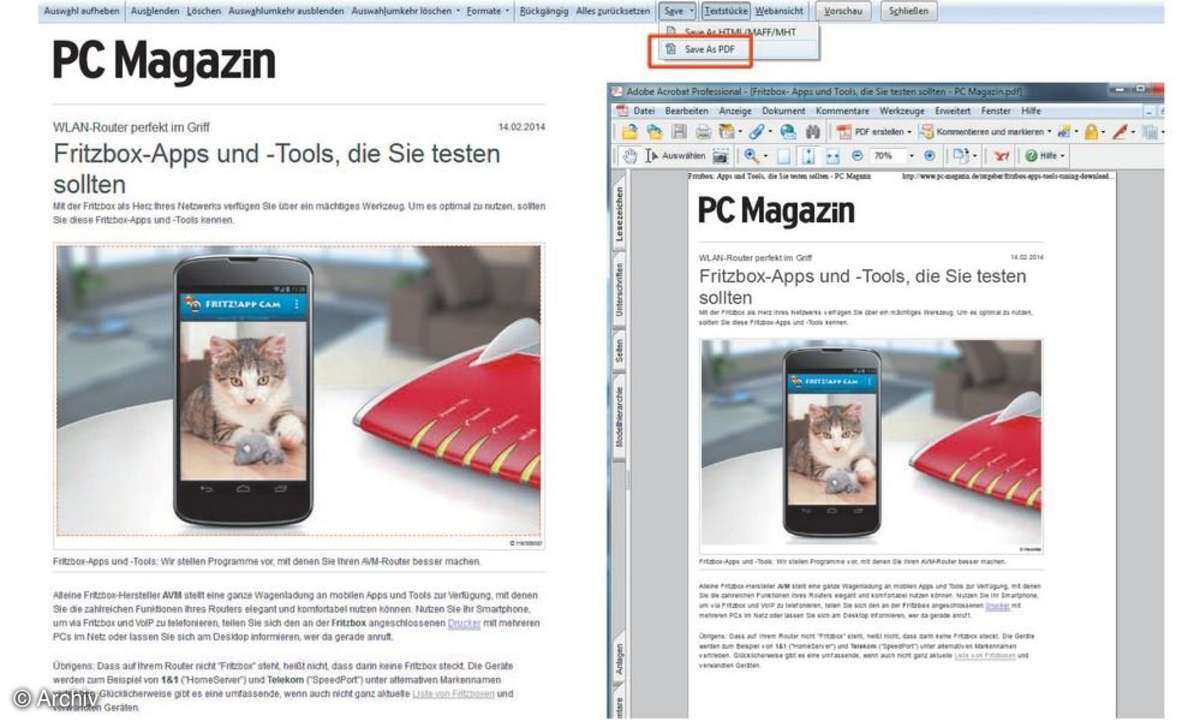
Tipp 8: "Print"-Add-on für Chrome-Browser
Das Zusatz-Tool für den Chrome-Browser bedarf kaum einer Erklärung. Nach der Installation finden Sie ein Drucker-Programmbildchen in der Menüleiste des Browsers. Wenn Sie eine interessante Webseite zum Ausdrucken gefunden haben, klicken Sie auf das Programmbildchen und der Hauptinhalt der Webseite wird in ein Vorschaufenster übernommen.
Rechts daneben finden Sie ein selbsterklärendes Druckmenü. Hier lassen sich der Drucker auswählen, die zu druckenden Seiten bestimmen, Druckränder einstellen und vieles mehr. Mit einem Klick auf die Schaltfläche "Drucken" halten Sie in wenigen Sekunden Ihre Webseite in der Hand.
Tipp 9: Das Programm "CleverPrint"
Auf der Heft-DVD finden Sie unter "Software/Top Software" das Programm "CleverPrint" von Abelsoft. Diese eigenständige Software bietet viele Funktionen, die es erlauben, sparsam mit den Druckressourcen umzugehen. Diese Optionen kann man natürlich auch für den Ausdruck von Webseiten nutzen. Nach der Installation von "CleverPrint" bindet sich das Druckprogramm automatisch als virtueller Drucker in die Liste für die Druckerauswahl ein. Markieren Sie also die Inhalte auf der Webseite, die Sie drucken möchten und wechseln Sie zum Menü "Drucken" Ihres Browsers.
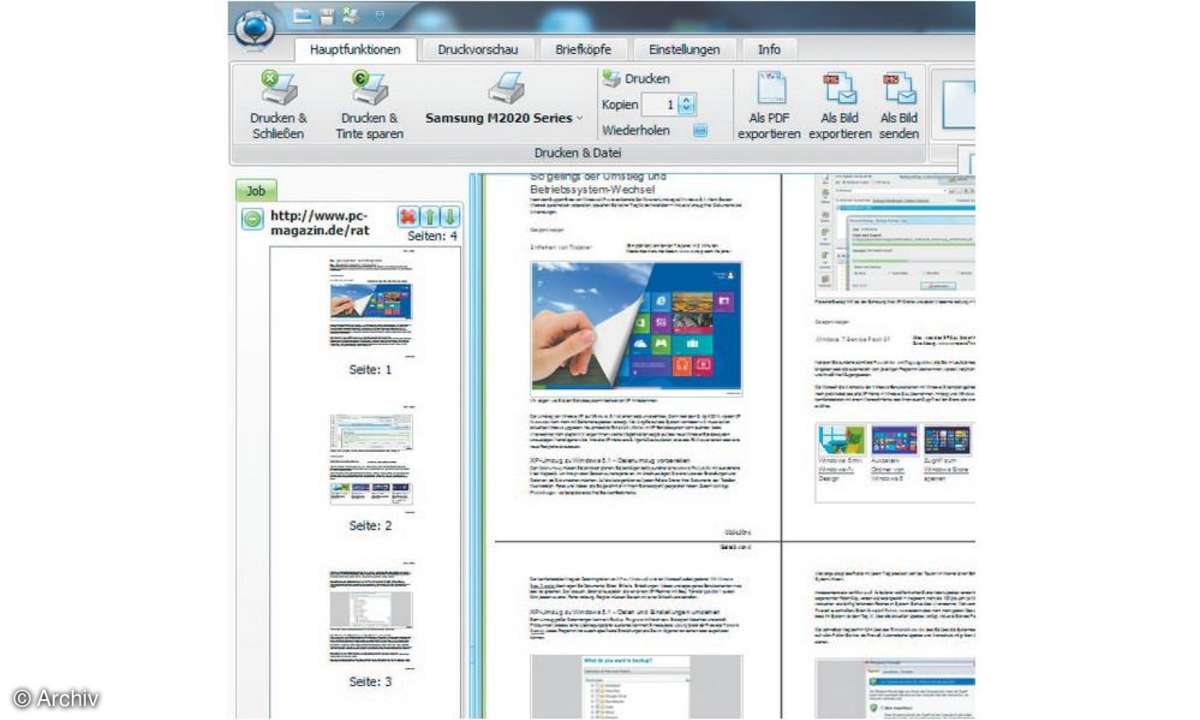
In der Druckerauswahl finden sie den Eintrag "Clever Print". Diesen wählen Sie aus und unter Druckbereich die Option "Markierung". Mit der Bestätigung über "OK" oder "Drucken" wechselt das Druckdokument nach einigen Sekunden in das Programm "CleverPrint", dessen Bearbeitungsoberfläche sich dann automatisch öffnet. Hier stellen Sie die gewünschten Druck- und Sparoptionen ein und klicken im Hauptmenü auf eine der beiden Schaltflächen "Drucken & Schließen" oder "Drucken & Tinte sparen".